手机qq如何批量删除好友?以下内容主要是在电子数码产品中针对遇上qq好友如何批量删除等问题,我们该怎么处理呢。下面这篇文章将为你提供一个解决思路,希望能帮你解决到相关问题。
手机qq如何批量删除好友
1、打开手机,点击进入QQ。
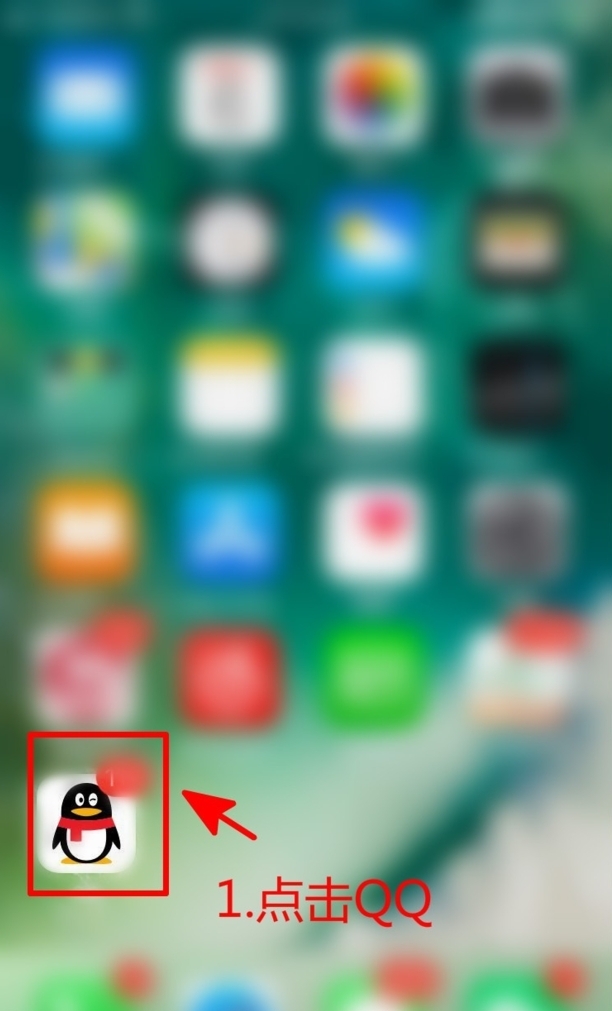
2、点击页面左上角的QQ头像。
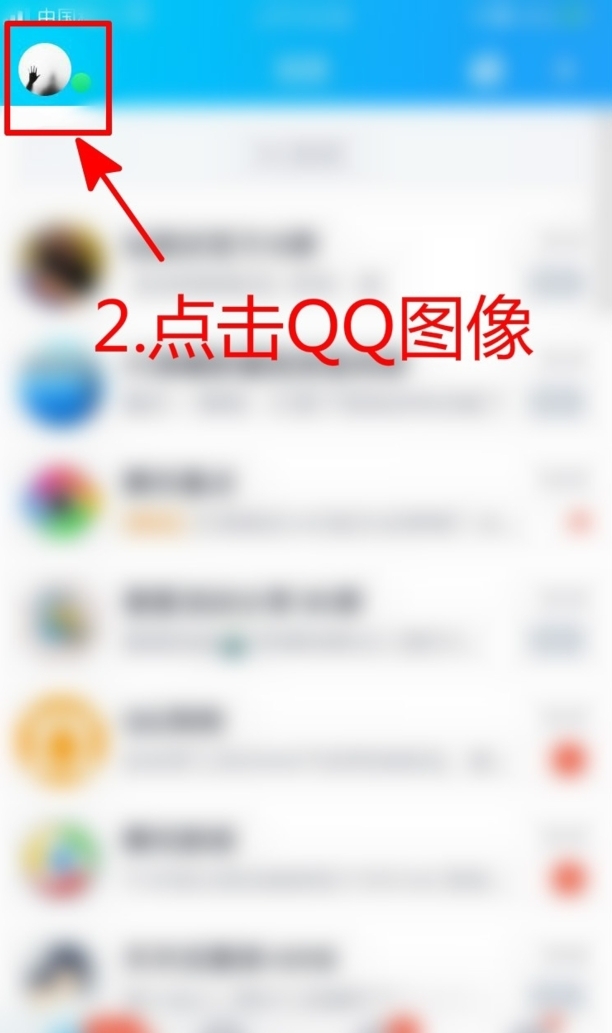
3、点击左下角的设置按钮。
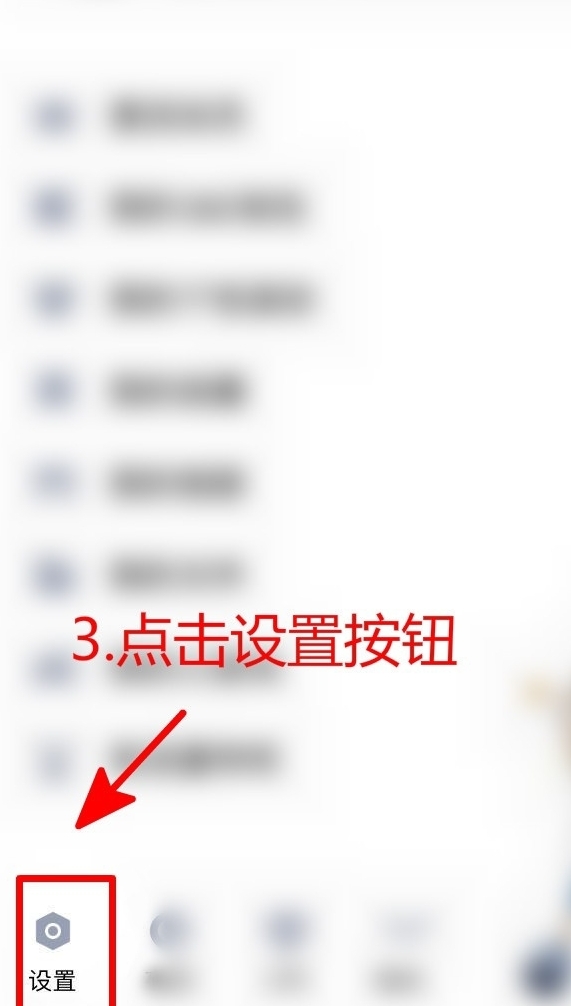
4、点击页面中的隐私菜单。
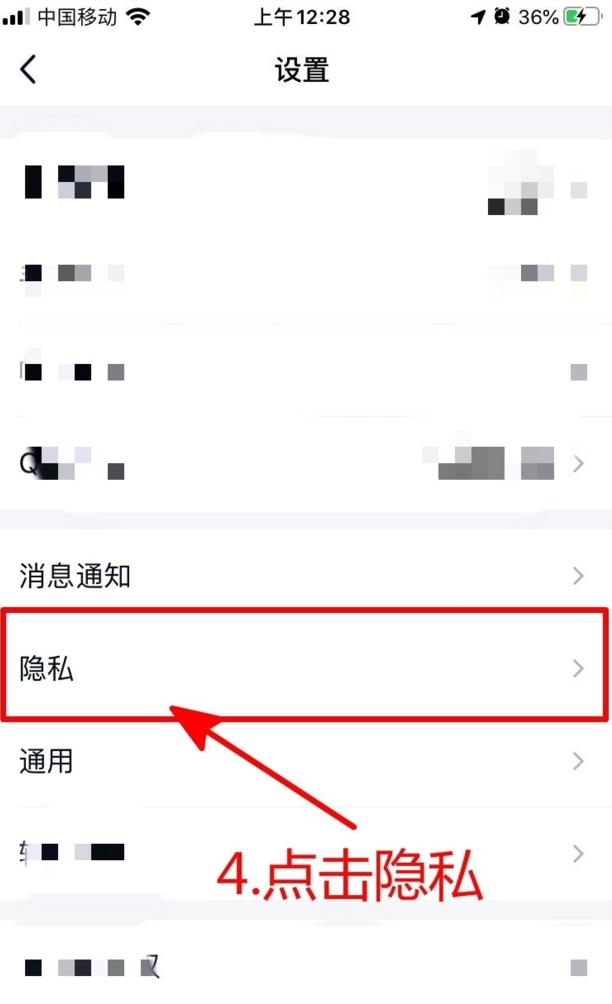
5、点击页面中单向好友管理菜单。
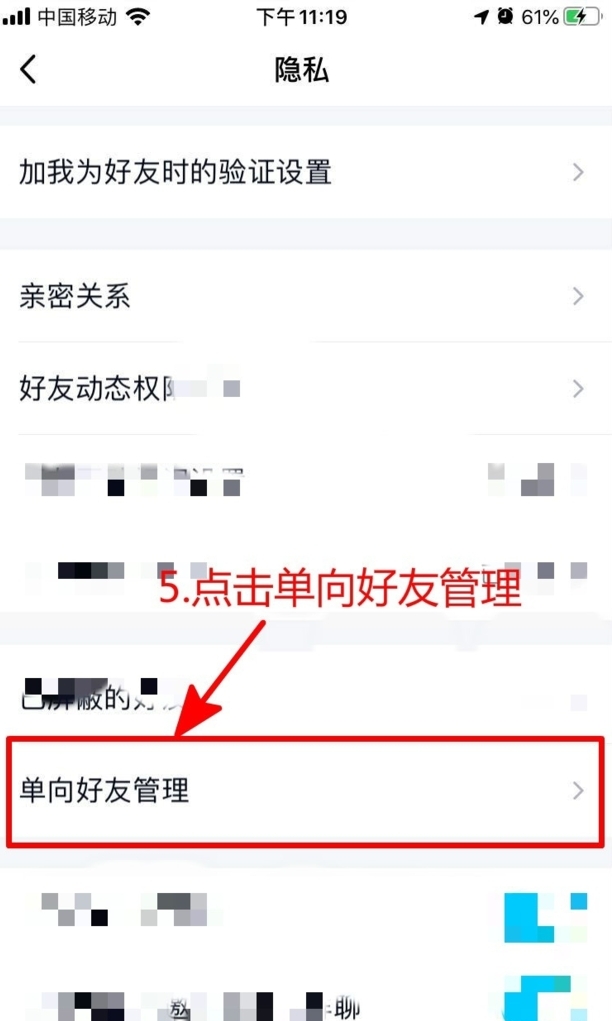
6、单击页面右上角的多选菜单。
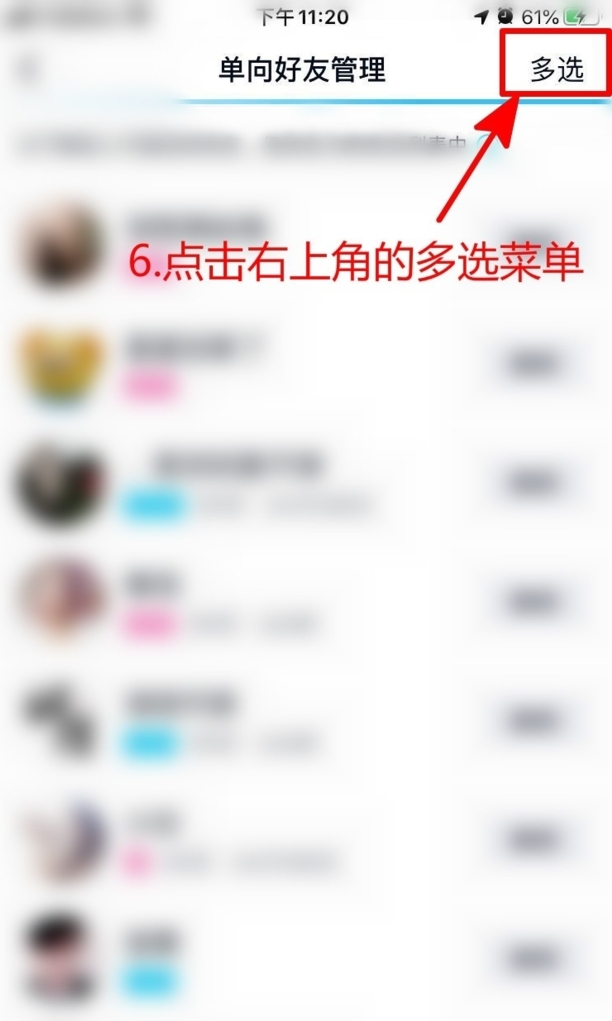
7、然后再单击左下角的全选按钮。
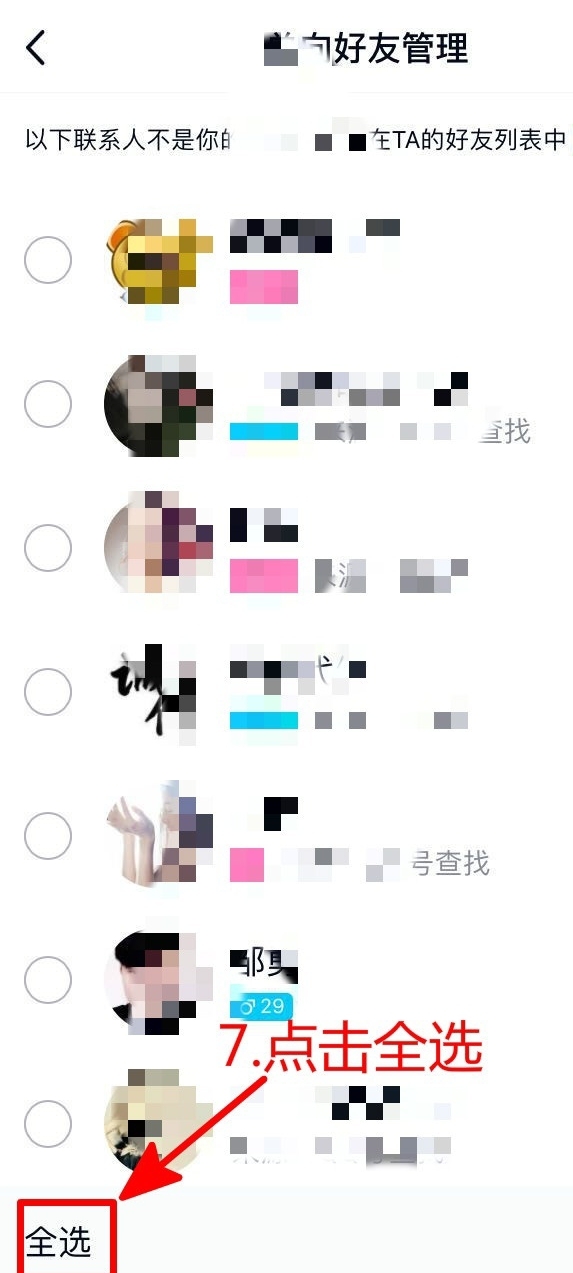
8、点击右下角的解除按钮,完成删除。
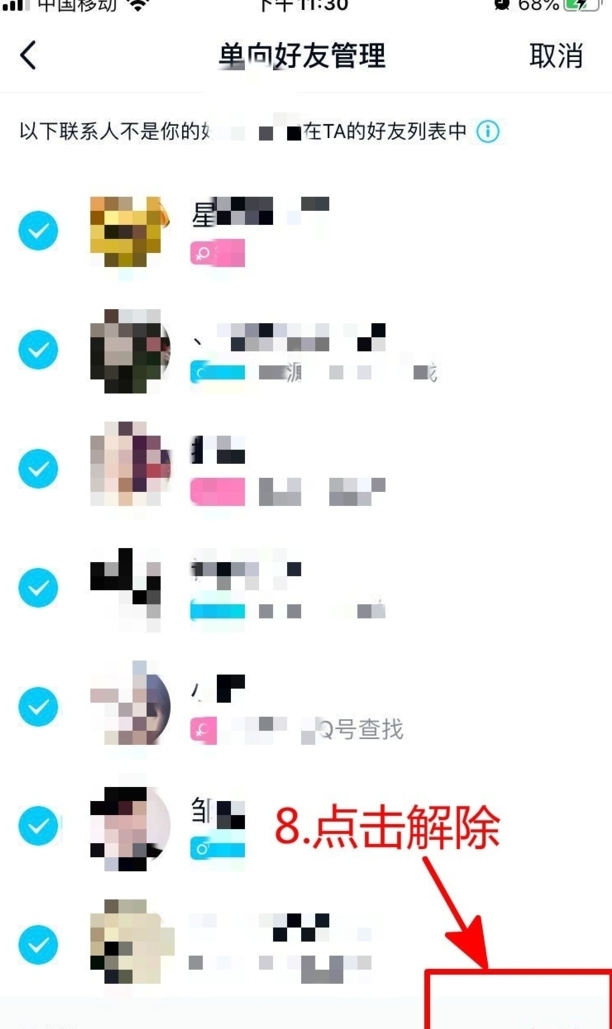
qq好友如何批量删除
第一:打开【QQ】,点击右下角的二维码进行登录,登录成功后进入QQ首页界面,选择菜单栏中的【联系人】选项,在联系人界面单击鼠标右键,选择最下方的【好友管理器】功能项;
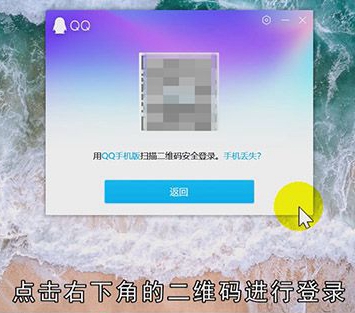
第二:进入好友管理器界面之后,可以选择左侧的分组,再勾选昵称右侧的方框进行全选,或者仅勾选要删除的QQ好友,勾选完毕点击右上角的【删除好友】按钮,在弹出的对话框中选择【确定】,即可批量删除QQ好友;

总结
本图文教程演示机型:联想小新air14,适用系统:Windows10,软件版本:QQ 9.4.5;以上就是关于qq好友如何批量删除的全部内容,希望本文的介绍能帮你解决到相关问题,如还需了解其他信息,请关注本站其他相关信息。
